A Zelle lehetővé teszi, hogy néhány koppintással pénzt küldjön barátainak és családtagjainak, függetlenül az általuk használt pénzintézettől. A kezdéshez csak egy e-mail címre vagy telefonszámra van szüksége. Mondanunk sem kell, hogy ennek a két adatnak helyesnek és naprakésznek kell lennie.

Ha a közelmúltban megváltoztatta telefonszámát, valószínűleg hozzá szeretné adni Zelle-fiókjához. Sajnos ez több érintéssel is járhat. Olvasson tovább, és megtudja, hogyan módosíthatja Zelle telefonszámát, hogy továbbra is használja ezt a népszerű digitális fizetési hálózatot.
Telefonszám módosítása
A telefonszám megváltoztatása a Zelle-ben kissé eltérő folyamat lehet az egyes banki alkalmazásokban. Általánosságban elmondható, hogy új telefonszámát hozzáadhatja az általános beállításokhoz vagy a Zelle-beállításokhoz az alkalmazáson belül. Egyes banki alkalmazásokban azonban először külön hozzá kell adnia új telefonszámát bankszámlájához, mielőtt a Zelle-hez használhatná. Más esetekben megváltoztathatja telefonszámát közvetlenül a Zelle átvitel képernyőjén. Az alábbiakban bemutatjuk néhány népszerű banki alkalmazás lépéseit.
Capital One cella
Ha Capital One-t használ, nem kell letöltenie a Zelle-t. Közvetlenül a Capital One alkalmazás kezdőképernyőjéről érheti el, ha megérinti a „Send Money with Zelle®” lehetőséget. Zelle telefonszámának megváltoztatásához azonban hozzá kell férnie az alkalmazás beállításaihoz.
- Indítsa el a Capital One kb.
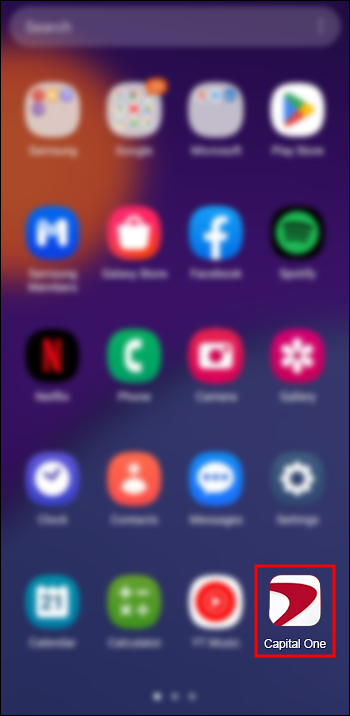
- Érintse meg a „Profil” elemet alul.
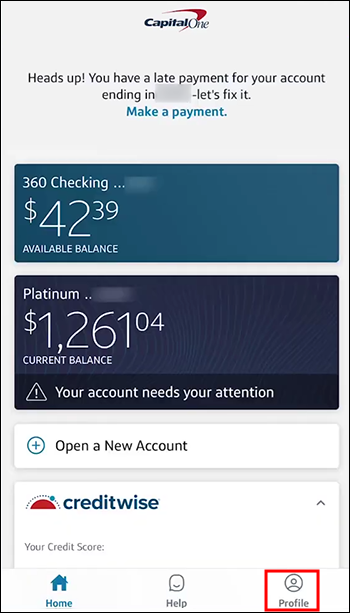
- A listában keresse meg a „Fiók- és funkcióbeállítások” részt. A „Zelle® Settings” a képernyő alján található.
Itt jelenik meg a Capital One Zelle-fiókjához jelenleg használt e-mail cím és telefonszám. A jelenlegi szám módosításához érintse meg a „Leválasztás” lehetőséget. Ha egy másik számot szeretne hozzáadni, miközben megtartja a régit, érintse meg az „Új e-mail vagy mobilszám hozzáadása” lehetőséget. Minden fiókhoz külön kezelheti kapcsolatfelvételi adatait.
hogyan lehet élesíteni a képet festékben
Chase cella
Hasonlóképpen használhatja a Zelle-t Chase-szel. A telefonszám megváltoztatásához a Chase-ben meg kell nyitnia a Chase beállításait.
- Nyissa meg a Üldözés alkalmazást, és érintse meg a profil ikont a jobb felső sarokban.
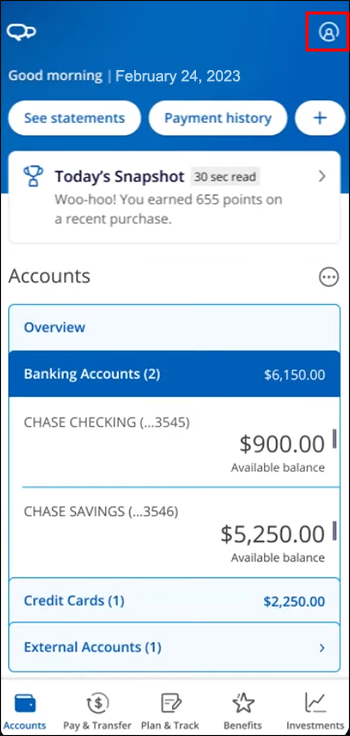
- Lépjen a „Saját beállítások” elemre.
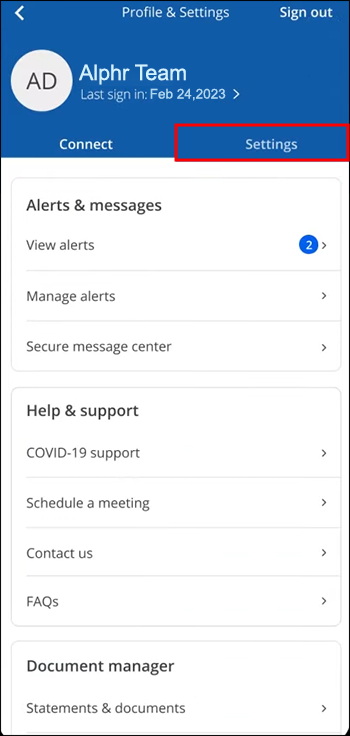
- A következő képernyőn a „Telefon” elemre koppintva módosíthatja telefonszámát.
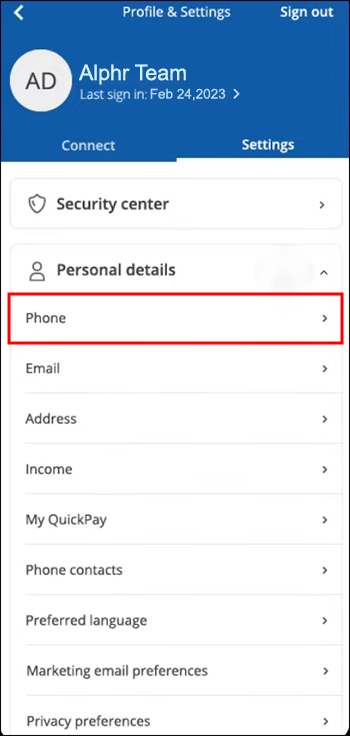
Wells Fargo sejt
A Zelle a Wells Fargo alkalmazásba is be van építve. Zelle-számának Wells Fargo-ban történő megváltoztatásához először hozzá kell adnia számát Wells Fargo-profiljához. Íme a követendő lépések:
- Indítsa el a Wells Fargo alkalmazást, és érintse meg a „Menü” gombot.
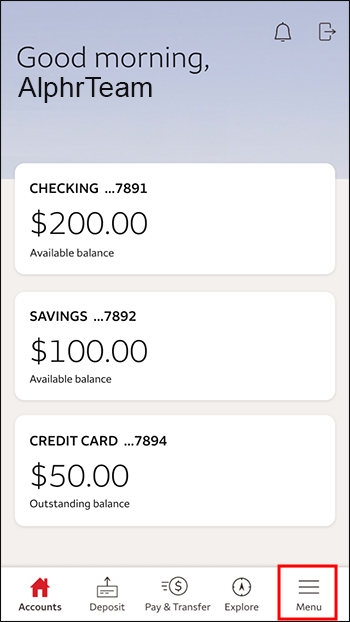
- Koppintson a „Saját profilom” elemre.
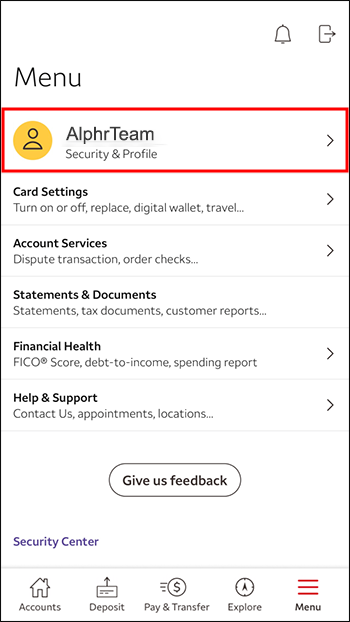
- Ezután válassza a „Kapcsolatfelvétel” lehetőséget a Profilbeállítások alatt.
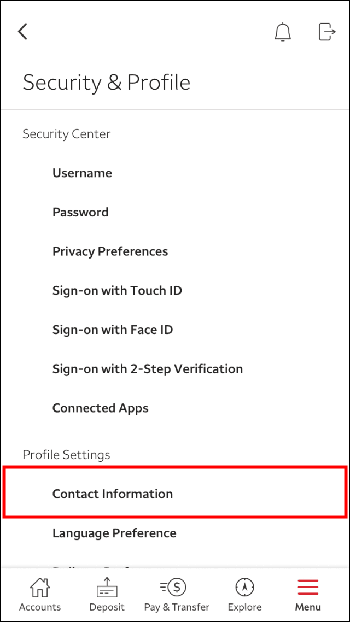
- Új telefonszámot a „Telefonszámok” elemre koppintva adhat hozzá.
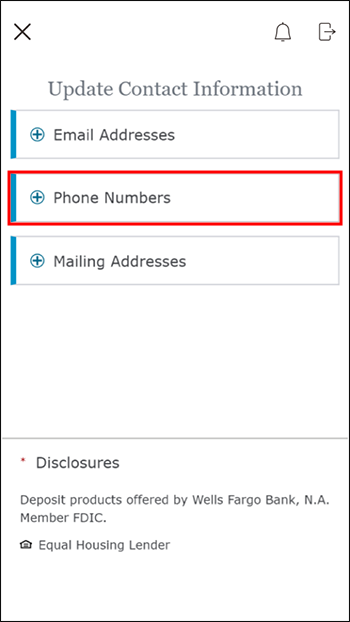
Miután hozzáadta a számot, engedélyeznie kell azt a Zelle-ben.
- Menjen vissza a Wells Fargo alkalmazás kezdőképernyőjére, és kattintson a „Fizetés és átutalás” lehetőségre.
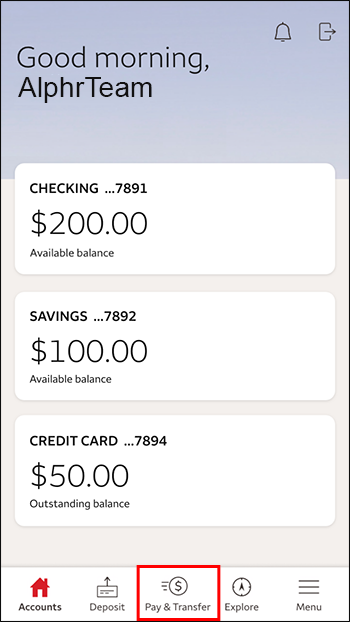
- Koppintson a „Pénzküldés a Zelle® segítségével” elemre.
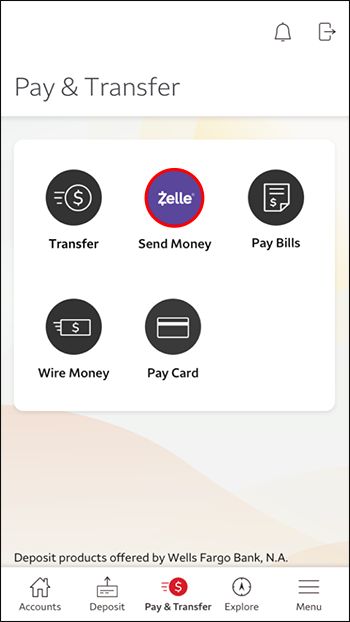
- A következő képernyőn „Elfogadom” az Általános Szerződési Feltételeket.
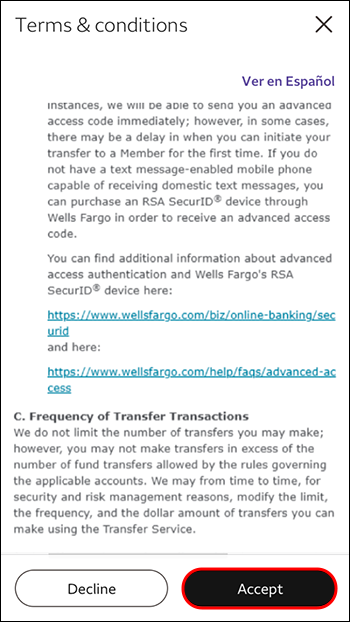
- Válassza ki az elküldeni kívánt telefonszámot.
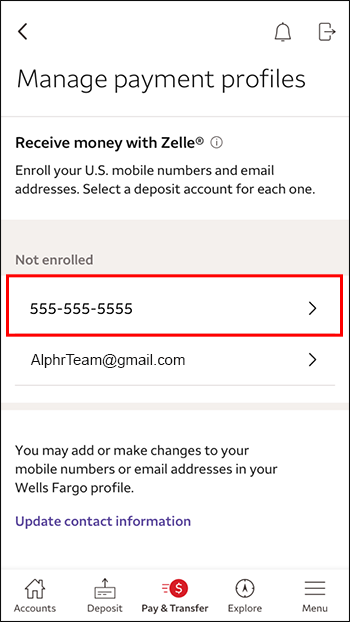
A már nem használt telefonszámot is letilthatja ugyanazon a képernyőn.
További GYIK
A telefonszámomat naprakészen kell tartanom a Zelle-n?
Ha csak a Zelle-t csatlakoztatta a telefonszámával, akkor igen. A pontos pénzküldési folyamat alkalmazásonként kissé eltérhet. Számos banki alkalmazás azonban további biztonsági szintet tart fenn a pénzküldés minden egyes alkalommal történő ellenőrzése révén. Ez az ellenőrzés általában egy kód kérését jelenti, amelyet szöveges üzenetben kap meg. Naprakész telefonszám nélkül nem tud pénzt küldeni.
Ennek ellenére az e-mail címével is használhatja a Zelle-t. Győződjön meg arról, hogy egy naprakész e-mail cím van csatlakoztatva Zelle-fiókjához.
Miért nem tudom regisztrálni a telefonszámomat?
készíts egy gif-et a profilképedről a facebook-on
Ha problémába ütközik telefonszámának Zelle-fiókjához való hozzáadása közben, három lehetséges magyarázata van:
· Már ezt a telefonszámot egy másik Zelle-fiókhoz használja – Pénzintézetek százai vannak bejegyezve a Zelle-be. Ha több bankot használ, ellenőrizze, hogy nem regisztrált-e már a Zelle-re egy másik intézményben. Ha telefonszámát új Zelle-fiókjával szeretné használni, először el kell távolítania azt az előző fiókból. Ha nem tudja, hol regisztráltatta telefonszámát, a Zelle ügyfélszolgálata segíteni fog.
· Telefonszáma regisztrálva van clearXchange – A telefonszáma nem lesz használható, ha már regisztrálva van a clearXchange szolgáltatásban. A probléma megoldásához kapcsolja ki a clearXchange profilját.
· Nem egyesült államokbeli számot próbál regisztrálni – Nem tud majd nem egyesült államokbeli telefonszámot regisztrálni, mivel a Zelle csak az Egyesült Államokban érhető el.
Hány telefonszámot adhatok hozzá a Zelle-fiókomhoz?
Ha még mindig használja, nem kell eltávolítania a régi telefonszámát az új hozzáadásához. A legtöbb esetben két egyesült államokbeli telefonszámot is hozzáadhat a Zelle-hez. A számokat nem szabad másik Zelle-fiókkal regisztrálni. Hasonlóképpen, bankjától függően két-négy e-mail címet is hozzáadhat kapcsolatfelvételi adataihoz.
Tartsa adatait pontosan és naprakészen
A Zelle egyszerű megoldást kínál pénzátutalási igényeinkre, ezért ne hagyja, hogy egy elavult telefonszám az útjába álljon. Módosítsa telefonszámát a banki alkalmazásban vagy a Zelle beállításaiban. Ha nem tudja megadni telefonszámát, ellenőrizze, hogy nem regisztrálta-e már a Zelle-nél.
Próbáltad már megváltoztatni a telefonszámodat Zelleben? Használta a cikkben ismertetett módszerek valamelyikét? Tudassa velünk az alábbi megjegyzések részben.









